Macユーザーなら一度これ使ってみる価値ありです。
存在は知っていたのですが、食わず嫌いのまましばらく過ごしていました。
しかし、とある日、現在制作中のサイトの拡張子をhtmlからphpに書き換えなければならない事案が発生しました。今後PHPを組み込んで動的なページにしていくという方向性があってのことでしたが、それをする時間があまりません!
そこで思い出したのが、このAutomator。
過去の東京ブロガーミートアップの写真のリサイズなどいろいろな作業で登場してきました。良さそうだなぁと思いながら使っていなかったのですが、今回これを機に使い方を調べながら使ってみたら、一瞬で終わってしまい、「何故これを今まで使わなかったのだろう!」と後悔したのでした。
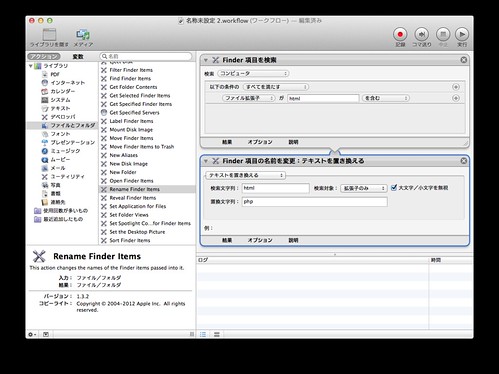
まず、Automatorを起動してこの慣れない画面とは何か?というのをググりながら操作しました。
いろんなサイトを見ていても自分の環境と違って日本語で表示されています。しかし、ボクのMacは何故か英語。何故だ。
で、今回はファイルとフォルダを指定して「Finder項目を検索」で検索条件にファイル拡張子が「html」 を含む、という設定にしました。そして「Rename Finder Items」を選択すると「Finder項目の名前を変更:テキストを置き換える」というのがでてくるので
これで「テキストを置き換える」→検索文字列をhtml、検索対象を拡張子のみ、置換文字列をphp
とすれば特定のフォルダ内の拡張子htmlのものをphpに書き換えてくれます。
おっと気をつけなければいけないのが、特定のフォルダ内ですね。うっかりコンピューター内すべてを対象にしてしまうところでした。そこで、フォルダを指定しなして実行!
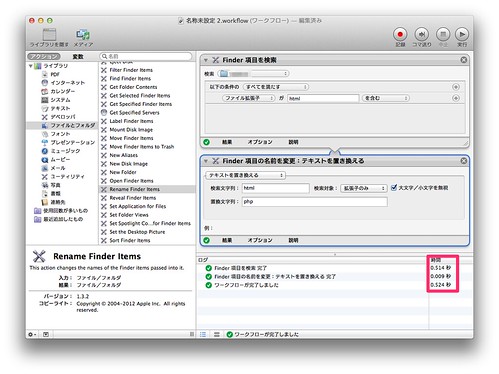
実際に書き換えたかわからないうちに結果が出てきました。
なんと1秒ぐらい?
一瞬です。
これで、サイト内の拡張子.htmlが.phpに置き換わったので、今後phpファイルとしていろいろと出来そうになりました。
さて、それ以外にも自動化したり、一瞬で面倒なことを処理してくれそうなことをこれで組めそうな予感がします。これはめっちゃ活用していきたいと思いました。
自動化のレシピをたくさん作っていきたいと思います。


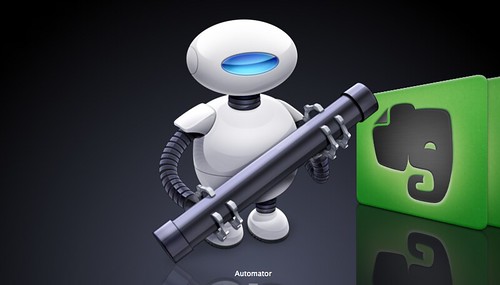


コメント